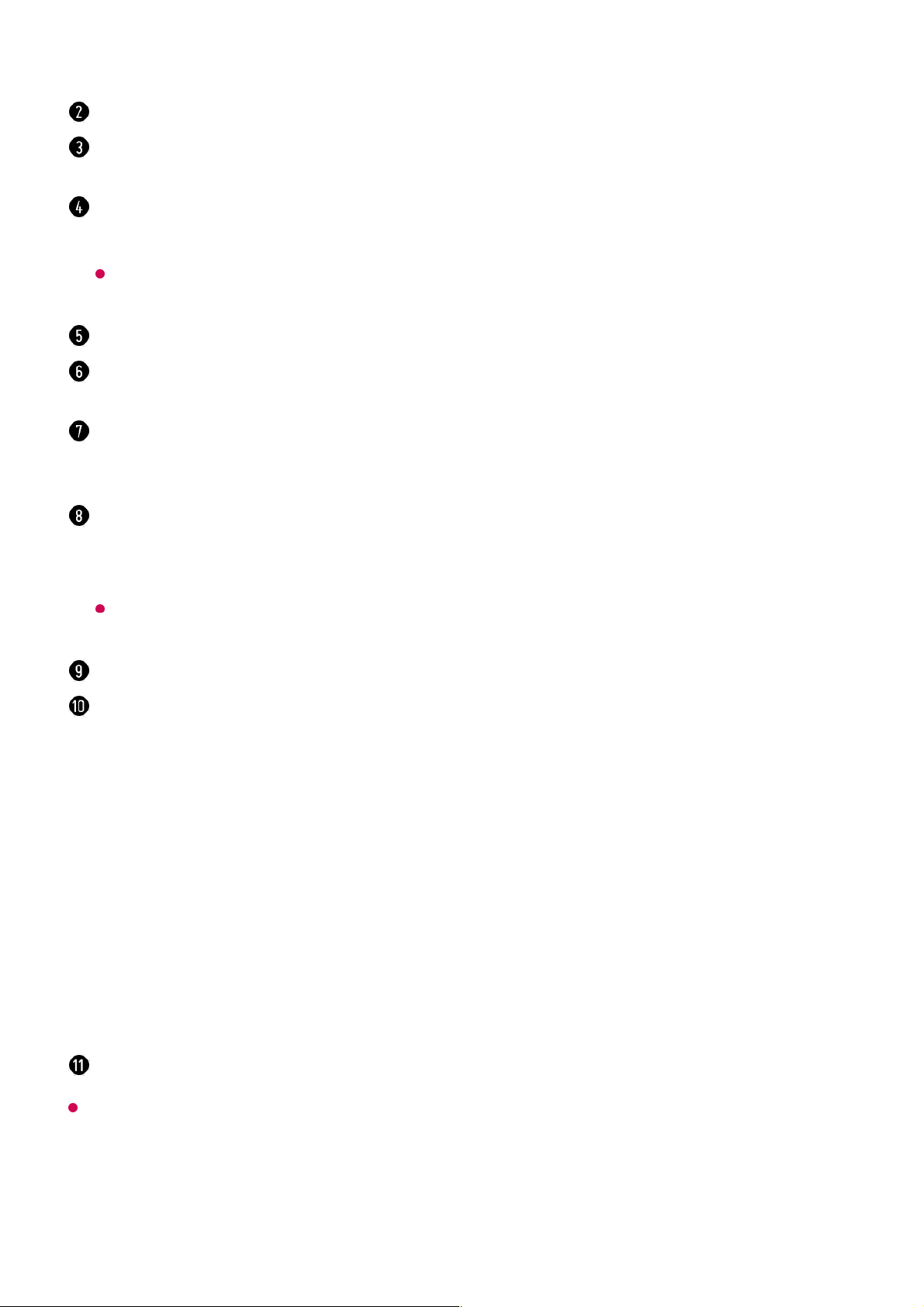Die verfügbaren Einstellungen unterscheiden sich je nach Modell und Region.
Verbinde Home IoT-Geräte
Sie können den Status der angeschlossenen Home IoT-Geräte prüfen und steuern.
Die angeschlossene Kamera wird gestartet.
Der aktuell ausgewählte Lautsprecher für die Audioausgabe wird angezeigt. Sie können
auch zu den Einstellungen der Audioausgabe wechseln.
Verwenden Sie Apple Home, AirPlay 2, um Ihr Produkt zu steuern und sich Inhalte von
Ihrem iPad oder Mac auf dem TV-Bildschirm anzusehen.
Die Verfügbarkeit und der Zugang zu Inhalten und Dienstleistungen auf LGE-Geräten
kann zu einem beliebigen Zeitpunkt und ohne vorherige Mitteilung geändert werden.
Sie können die Liste angeschlossener Bluetooth-Geräte aufrufen und eines auswählen.
Schließen Sie Ihr Mobilgerät an den Fernseher an, um den Mobilbildschirm zu teilen und
genießen Sie die gespeicherten Inhalte.
Sie können die Verbindungsanleitung für jeden Typ Home IoT-Geräte nachlesen. Sie
können sich verbinden und sehen dann alle Geräte, die in Ihrem LG ThinQ-Konto oder
unter IoT-Geräte registriert sind.
Sie können lernen, wie Sie LG Hub für Matter-Gerätesteuerung einrichten.
Wenn Sie Ihren Fernseher als LG Hub einrichten, können Sie Matter-Geräte mit der LG
ThinQ-App steuern, auch wenn Sie draußen sind.
Matter ist ein globaler Kommunikationsstandard, mit dem Smart-Home-Geräte von
unterschiedlichen Herstellern zusammen in einer App verwendet werden können.
Sie können sich bei Ihrem LG ThinQ-Konto an- oder abmelden.
Eingaben bearbeiten : Sie können den Namen des angeschlossenen Geräts bearbeiten
oder die dazugehörigen Einstellungen anwenden.
Universalsteuerungs-Einstellungen : Wechseln Sie zur Universalsteuerungs-
Einstellungen-Anwendung.
Liste bearbeiten : Sie können die angeschlossenen Home IoT-Geräte verbergen oder
anzeigen und die Liste neu anordnen.
Geräte löschen : Sie können das angeschlossene Gerät löschen. Sie können nur
bestimmte Geräte vom Fernseher löschen.
Benachrichtigung : Sie können die Mitteilungen auf den angeschlossenen Geräten ein-
oder ausschalten.
Anschließbare IoT-Geräte anzeigen : Zeigt Geräte an, die mit dem Bildschirm
verbunden werden können.
Benutzeranleitung : Wechseln Sie zur Benutzeranleitung-Anwendung.
App verlassen : Sorgt dafür, dass die App nicht im Hintergrund läuft.
Schließt die App.